
ppt每页停留时间设置的方法:
1、打开演示文稿后,单击菜单栏幻灯片放映,然后单击属性栏中的幻灯片切换,以查看右侧的幻灯片切换属性栏。
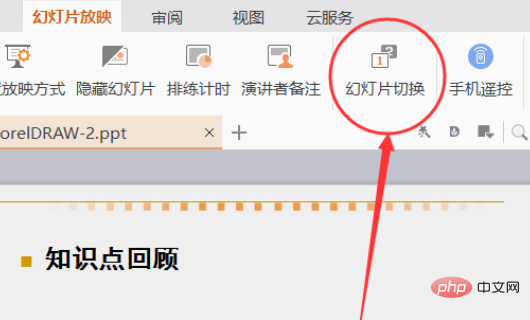
2、在右侧的属性窗口中选择更改方法,并每隔一个时间项目检查一次。
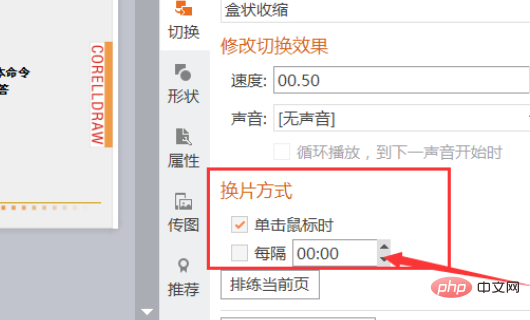
3、我们将每隔时间设置为3秒,点击其中的排练当前页,这样就设置了单独PPT页面的显示时间。

4、将时间间隔设置为5秒,然后单击应用于下面的所有幻灯片。这将设置所有幻灯片的显示时间。每天的这个时候都会放映幻灯片。
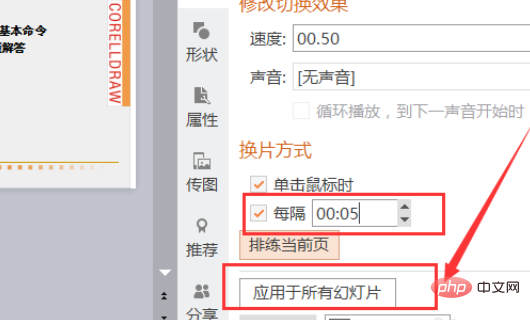
5、再点击下方的幻灯片播放。
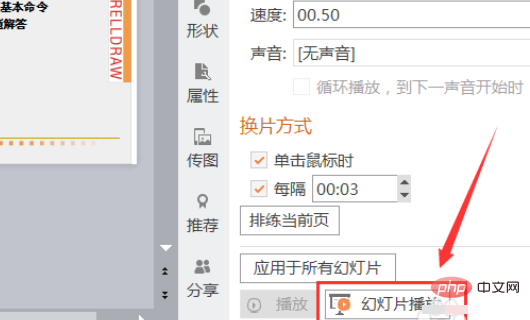
6、幻灯片就会按我们设置的时间显示每张停留时间,从而实现设置每张PPT/幻灯片停留的时间。

以上是ppt每页停留时间设置的方法的详细内容。更多信息请关注PHP中文网其他相关文章!

